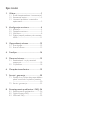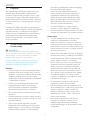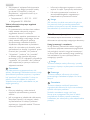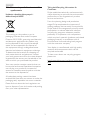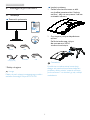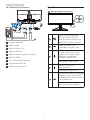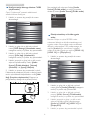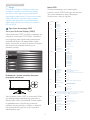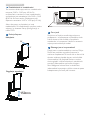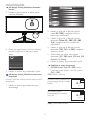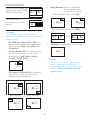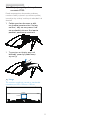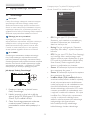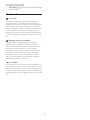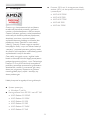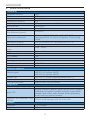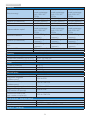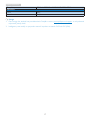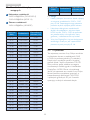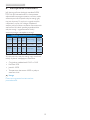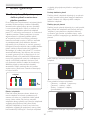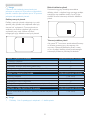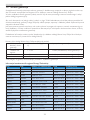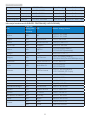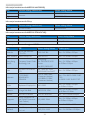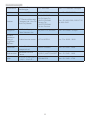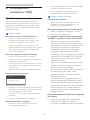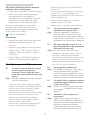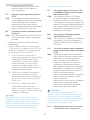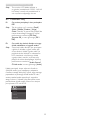Philips 349X7FJEW/00 Instrukcja obsługi
- Kategoria
- Telewizory
- Typ
- Instrukcja obsługi

Spis treści
1. Ważne ...................................................... 1
1.1 Środkibezpieczeństwaikonserwacja . 1
1.2 Konwencjezapisu ...........................................2
1.3 Usuwanieproduktuimateriałów
opakowania ........................................................ 3
2. Konguracja monitora ..........................4
2.1 Instalacja ...............................................................4
2.2 Działaniemonitora ........................................5
2.3 MultiView ............................................................8
2.4 Zdejmijzespółpodstawydomontażu
VESA ................................................................... 11
3. Optymalizacja obrazu .........................12
3.1 SmartImage .....................................................12
3.2 SmartContrast ..............................................13
4. FreeSync ................................................14
5. Dane techniczne ..................................15
5.1 Rozdzielczośćitrybyustawień
wstępnych ........................................................18
5.2 Crystalclear....................................................18
6. Zarządzanie zasilaniem .......................19
7. Serwis i gwarancja ...............................20
7.1 ZasadyrmyPhilipsdotyczącedefektu
pikselimonitorówzpłaskimpanelem
...............................................................................20
7.2 Serwisigwarancja ....................................... 22
8. Rozwiązywanie problemów i FAQ ..26
8.1 Rozwiązywanieproblemów ..................26
8.2 OgólnepytaniaFAQ .................................27
8.3 Multiview:FAQ .............................................29

1
1. Ważne
1. Ważne
Tenelektronicznypodręcznikużytkownikajest
przeznaczonydlawszystkichużytkowników
monitoraPhilips.Należypoświęcićtrochęczasu
naprzeczytanietegopodręcznikaużytkownika,
przedrozpoczęciemużywaniamonitora.Zawiera
onważneinformacjeiuwagidotycząceużywania
monitora.
ProduktrmyPhilipsjestobjętygwarancjąpod
warunkiemwłaściwejobsługiiużywaniagozgodnie
zprzeznaczeniemizwłaściwymiinstrukcjami
obsługiorazpoprzedstawieniuoryginałufaktury
lubparagonukasowego,zawierającegodatę
zakupu,nazwędostawcyorazmodelinumer
seryjnyproduktu.
1.1 Środki bezpieczeństwa i
konserwacja
Ostrzeżenia
Używanieelementówsterowania,regulacjilub
innychprocedurniżte,któreopisanowniniejszej
dokumentacji,możespowodowaćporażenie
prądemi/lubzagrożeniamechaniczne.
Podczaspodłączaniaiużytkowaniatwojego
monitorakomputerowegonależyprzeczytać
instrukcjeipostępowaćzgodnieznimi.
Działanie
• Monitornależychronićprzedbezpośrednim
światłemsłonecznym,bardzosilnym,jasnym
światłemitrzymaćgozdalaodźródłaciepła.
Długotrwałaekspozycjanategorodzaju
środowisko,możespowodowaćrozbarwienie
iuszkodzeniemonitora.
• Należyusunąćjakiekolwiekobiekty,które
mogąblokowaćszczelinywentylacyjne
lubuniemożliwićprawidłowechłodzenie
elementówelektronicznychmonitora.
• Niewolnoblokowaćszczelinwentylacyjnych
obudowy.
• Podczasustawianiamonitoranależyupewnić
się,żezapewnionyjestłatwydostępdowtyki
igniazdazasilania.
• Jeślimonitorzostałwyłączonypoprzez
odłączeniekablazasilającegolubprzewodu
prądustałego,wceluuzyskanianormalnego
działania,należyzaczekać6sekundprzed
ponownympodłączeniemkablazasilającego
lubprzewoduprądustałego.
• Przezcałyczaseksploatacjimonitora,
należyużywaćprzewodówzasilającychz
certyfikatem,dostarczonychprzezfirmę
Philips.Brakprzewoduzasilającegonależy
zgłosićdolokalnegopunktuserwisowego.
(SprawdźinformacjewczęściCentrum
informacjiopiekinadklientem)
• Wczasiedziałanianienależynarażać
monitoranasilnedrganialubuderzenia.
• Podczasdziałanialubprzenoszenianienależy
uderzaćlubdopuszczaćdoupadkumonitora.
Konserwacja
• Wceluzabezpieczeniamonitoraprzed
możliwymiuszkodzeniaminienależy
nadmiernienaciskaćnamatrycęmonitora.
Podczasprzenoszeniamonitoranależyprzy
podnoszeniuchwycićzaramkęobudowy;nie
należypodnosićmonitorachwytającpalcami
zamatrycęmonitora.
• Jeślimonitorniebędzieużywanywdłuższym
okresieczasu,należygoodłączyćodzasilania.
• Przedczyszczeniemlekkozwilżonąszmatką
należyodłączyćmonitorodzasilania.
Ekranmożnawycieraćsuchąszmatka,przy
wyłączonymzasilaniu.Jednakże,nigdynie
należyużywaćdoczyszczeniamonitora
rozpuszczalnikóworganicznych,takichjak
alkohollubopartychnaamoniakupłynów.
• Abyuniknąćryzykaporażenialubtrwałego
uszkodzeniazestawu,nienależynarażać
monitoranadziałaniekurzu,deszczu,wody,
lubnadmiernejwilgoci.
• Pozamoczeniumonitora,należygojak
najszybciejwytrzećsuchąszmatką.
• Jeślidownętrzamonitoraprzedostaniesię
obcasubstancjalubwoda,należynatychmiast
wyłączyćzasilanieiodłączyćprzewód
zasilający.Następnie,należyusunąćobcą
substancjęlubwodęiwysłaćmonitordo
punktunaprawczego.
• Nienależyprzechowywaćlubużywać
monitorawmiejscachnarażonychna
oddziaływanieciepła,bezpośredniego
światłasłonecznegolubekstremalnieniskich
temperatur.

2
1. Ważne
• Abyzapewnićnajlepszefunkcjonowanie
monitoraijegodługążywotnośćnależy
goużywaćwmiejscach,wktórych
temperaturaiwilgotnośćmieścisięw
podanymzakresie.
• Temperatura:0-40°C32-104°F
• Wilgotność:20-80%RH
Ważne informacje dotyczące wypalania
obrazu/powidoku
• Popozostawieniumonitorabeznadzoru
należyzawszeuaktywniaćprogram
wygaszaczaekranuzruchomym
obrazem.Abyzapobiecpozostawaniuna
monitorzetrwałego,statycznegoobrazu
należyzawszeuaktywniaćaplikację
dookresowegoodświeżaniaekranu.
Wydłużonenieprzerwanewyświetlanie
stałychlubnieruchomychobrazów,może
spowodowaćnaekranie“wypalenie”znane
równieżjako“powidok”lub“poobraz”.
• “Wypalenie”,“poobraz”lub“powidok”
todobrzeznanezjawiskodotyczące
technologiiLCD.Wwiększościprzypadków,
“wypalenie”lub“powidok”albo“poobraz”
znikastopniowopopewnymczasieod
wyłączeniazasilania.
Ostrzeżenie
Nieuaktywnianiewygaszaczaekranulub
aplikacjiokresowegoodświeżaniaekranu,może
spowodowaćpoważnesymptomy“wypalenia”
lub“poobrazu”albo“powidoku”,którenie
zniknąiniemożnabędzieichnaprawić.
Wspomnianepowyżejuszkodzenieniejest
objętegwarancją.
Serwis
• Pokrywęobudowymożeotwierać
wyłączniewykwalifikowanypersonel
serwisu.
• Jeśliwymaganesąjakiekolwiekdokumenty
dotyczącenaprawylubintegracjinależy
sięskontaktowaćzlokalnympunktem
serwisowym.(sprawdźrozdział"Centrum
informacjiklienta")
• Informacjedotyczącetransportu,można
uzyskaćwczęści“Specyfikacjetechniczne”.
• Niewolnopozostawiaćmonitoraw
samochodzie/bagażnikunagrzewanym
bezpośrednimipromieniamisłońca.
Uwaga
Jeślimonitorniedziałanormalnie,lubgdynie
mapewności,którąproceduręzastosować
podczaswykonywaniainstrukcjidziałanianależy
skontaktowaćsięztechnikiemserwisu.
1.2 Konwencje zapisu
Konwencjezapisuzastosowanewniniejszym
dokumenciewykorzystująnastępująceelementy:
Uwagi, przestrogi i ostrzeżenia
Wtejinstrukcjipewneblokitekstumogąbyć
wyróżnionepoprzezzastosowaniepogrubienia
lubpochyleniaczcionki,mogąteżtowarzyszyć
imikony.Blokitakiezawierająuwagi,przestrogi
lubostrzeżenia.Sąonewykorzystywanew
następującysposób:
Uwaga
Taikonawskazujeważnąinformacjęiporadę,
pomocnąwlepszymwykorzystaniumożliwości
sprzętu.
Przestroga
Taikonawskazujeinformacje,jakuniknąć
potencjalnegouszkodzeniasprzętulubutraty
danych.
Ostrzeżenie
Taikonawskazujemożliwośćpowstania
zagrożeniadlazdrowialubżyciaorazwskazuje
sposóbuniknięciaproblemu.
Niektóreostrzeżeniamogąmiećinną
formęorazwystępowaćbezikon.Wtakich
przypadkachokreślonysposóbprezentacji
ostrzeżeniajestwskazywanyprzezodpowiednie
przepisy.

3
1. Ważne
1.3 Usuwanie produktu i materiałów
opakowania
Utylizacja odpadów elektrycznych i
elektronicznych-WEEE
Thismarkingontheproductoronits
packagingillustratesthat,underEuropean
Directive2012/19/EUgoverningusedelectrical
andelectronicappliances,thisproductmay
notbedisposedofwithnormalhousehold
waste.Youareresponsiblefordisposalof
thisequipmentthroughadesignatedwaste
electricalandelectronicequipmentcollection.
Todeterminethelocationsfordroppingoff
suchwasteelectricalandelectronic,contact
yourlocalgovernmentofce,thewastedisposal
organizationthatservesyourhouseholdorthe
storeatwhichyoupurchasedtheproduct.
Yournewmonitorcontainsmaterialsthatcan
berecycledandreused.Specializedcompanies
canrecycleyourproducttoincreasethe
amountofreusablematerialsandtominimize
theamounttobedisposedof.
Allredundantpackingmaterialhasbeen
omitted.Wehavedoneourutmosttomakethe
packagingeasilyseparableintomonomaterials.
Pleasendoutaboutthelocalregulationson
howtodisposeofyouroldmonitorandpacking
fromyoursalesrepresentative.
Taking back/Recycling Information for
Customers
Philipsestablishestechnicallyandeconomically
viableobjectivestooptimizetheenvironmental
performanceoftheorganization'sproduct,
serviceandactivities.
Fromtheplanning,designandproduction
stages,Philipsemphasizestheimportantof
makingproductsthatcaneasilyberecycled.At
Philips,end-of-lifemanagementprimarilyentails
participationinnationaltake-backinitiatives
andrecyclingprogramswheneverpossible,
preferablyincooperationwithcompetitors,
whichrecycleallmaterials(productsandrelated
packagingmaterial)inaccordancewithall
EnvironmentalLawsandtakingbackprogram
withthecontractorcompany.
Yourdisplayismanufacturedwithhighquality
materialsandcomponentswhichcanbe
recycledandreused.
Tolearnmoreaboutourrecyclingprogram
pleasevisit:
http://www.philips.com/a-w/about/sustainability.
html

4
2. Ustawienia monitora
2. Konfiguracja monitora
2.1 Instalacja
Zawartość opakowania
349X7F
* Kabel DP
Adapter prąd
zmienny/prąd stały
2015
使用产品前请阅读使用说明
保留备用
user s manual
* Kabel HDMI
* CD
*Audio
*USB
* Zależy od regionu
Uwaga
Należyużywaćwyłącznienastępującegomodelu
zasilaczasieciowego:PhilipsADPC20120.
Instalacja podstawy
1. Połóż monitor ekranem w dół
na gładkiej powierzchni. Należy
uważać, aby nie zarysować lub nie
uszkodzić ekranu.
2. Przytrzymaj statyw obydwiema
rękami.
Delikatnie doczep statyw
do mocowania VESA
aż do zatrzaśnięcia.
Ostrzeżenie:
Produkttenmazakrzywionąkonstrukcję,
dlategoteżprzedzamocowaniem/zdjęciem
podstawynależypołożyćmateriałochronny
podmonitoreminienaciskaćgo,abyuniknąć
uszkodzenia.

5
2. Ustawienia monitora
Podłączanie do komputera
7
6
5
4 3 2 1
8
9
2.0
1
Gniazdosłuchawek
2
Wejścieaudio
3
WejścieDisplayPort
4
WejścieHDMI2.0
5
Wejściezasilaniaprądemzmiennym
6
WejścieHDMI
7
PortUSBprzesyłaniadanych
8
SzybkaładowarkaUSB
9
USB pobieraniedanych
2.2 Działanie monitora
Opis przycisków sterowania
Przytrzymajprzezponad3
sekundy,abyWYŁĄCZYĆ
zasilaniemonitora.Naciśnij,aby
WŁĄCZYĆzasilaniemonitora.
DostępdomenuOSD
.
PotwierdzenieregulacjiOSD.
Klawiszpreferencjiużytkownika.
Wmenuekranowymmożna
skongurowaćwłasnyzestaw
preferencji,wywoływany
"klawiszemużytkownika".
DopasowaniemenuOSD.
PIP/PBP/Off(Wyłącz.)/
Swap(Zamiana)
DopasowaniemenuOSD.
PrzyciskskrótufunkcjiSmartImage.
Dostępnychjest7trybów:FPS,
Wyścigowe,RTS,Gracz1,Gracz2,
TrybLowBlue,Wył.
Powrótdopoprzedniego
poziomumenuekranowego .

6
2. Ustawienia monitora
Kongurowanie własnego klawisza "USER
(użytkownika)"
Opcja"Użytkownik"pozwalazdeniować
własneklawiszefunkcyjne.
1. Naciśnijwprawo,abyprzejśćdomenu
ekranowego.
2. Naciśnijwgóręlubwdół,abywybrać
menu[OSD Settings] (Ustawienia menu),
następnienaciśnijwprawo,abypotwierdzić.
3. Naciśnijwgóręlubwdół,abywybrać
pozycję[User key] (Użytkownik),
następnienaciśnijwprawo,abypotwierdzić.
4. Naciśnijprzyciskwgóręlubwdółwcelu
wybraniapreferowanejfunkcji[Audio
Source] (Źródło dźwięku), [Volume]
(Głośność)lub [Input] (Wejście).
5. Naciśnijwprawo,abypotwierdzićwybór.
Możnaterazprzełączyćprzyciskwdolnejczęści
ramkiwyświetlaczabezpośredniowdół [User
Key] (Przycisku użytkownika). Zapewnito
przyspieszonydostępdowybranejfunkcji.
Naprzykład,jeśliwybranofunkcję[Audio
Source] (Źródło audio),poużyciuprzycisku
ukażesięmenu [Audio Source] (Źródło audio).
U
Dźwięk niezależny od źródła sygnału
wideo
MonitorPhilipswtrybiePIP/PBPmoże
odtwarzaćdźwiękzeźródłaniezależnegood
sygnałuwideo.Naprzykładmożnaodtwarzać
dźwiękzodtwarzaczaMP3podłączonegodo
wejścia[Audio In]wmonitorze,aoglądać
wideozeźródłasygnałunawejściu[HDMI 1.4],
[HDMI 2.0]lub[DisplayPort].
1. Naciśnijwprawo,abyprzejśćdomenu
ekranowego.
2. Naciśnijwgóręlubwdół,abywybrać
menugłówne[Audio] (Dźwięk),następnie
naciśnijwprawo,abypotwierdzić.
3. Naciśnijwgóręlubwdół,abywybrać
pozycję[Audio Source] (Źródło audio),
następnienaciśnijwprawo,abypotwierdzić.
4. Naciśnijprzyciskwgóręiwdółwcelu
wybraniaźródłasygnałudźwiękowego:
[Audio In],[HDMI 1.4],[HDMI 2.0]lub
[DisplayPort].
5. Naciśnijwprawo,abypotwierdzićwybór.

7
2. Ustawienia monitora
Uwaga
PowybraniuAudio-in(Wejścieaudio),przy
następnymwłączeniuwyświetlaczanastąpi
domyślnywybórtegosamego,poprzednio
wybranegoźródłaaudio.Wceluzmiany,trzeba
będziepowtórzyćwszystkieetapywyborui
wskazaćjakodomyślnenowe,preferowane
źródłoaudio.Niematomiejscapowybraniu
DPlubHDMI.
Opis menu ekranowego OSD
Co to jest On-Screen Display (OSD)?
Menuekranowe(OSD)tofunkcjadostępnawe
wszystkichmonitorachLCDPhilips.Umożliwia
onoregulacjęprzezużytkownikaparametrów
wyświetlaniaekranulubbezpośredniwybór
funkcjimonitorówwoknienaekranie.Przyjazny
dlaużytkownikainterfejsekranowyjest
pokazanyponiżej:
Podstawowe i proste instrukcje dotyczące
przycisków sterowania
AbywyświetlićmenuOSDnamonitorzePhilips,
użyjpojedynczegoprzełączanegoprzyciskuw
dolnejczęściramkiwyświetlacza.Przyciskdziała
napodobieństwojoysticka.Abyprzesunąć
wskaźnik,naciśnijprzyciskwjednymzczterech
kierunków.Naciśnijprzyciskwceluwybrania
odpowiedniejopcji.
Menu OSD
Poniżejzamieszczonyjestwidokogólny
strukturymenuOSD.Możnagowykorzystać
jakopunktodniesieniaprzypóźniejszym
wykonywaniuróżnychregulacji.
Main menu Sub menu
Picture
OSD Settings
Setup
Language
Color
Input
Audio
LowBlue Mode
Horizontal
Vertical
Transparency
OSD Time Out
English, Deutsch, Español, Ελληνική, Français, Italiano, Maryar, Nederlands,
Português, Português do Brasil, Polski, Русский, Svenska, Suomi, Türkçe,
Čeština, Українська, 简体中文, 繁體中文, 日本語, 한국어
Color Temperature
sRGB
User Define
HDMI 1.4
HDMI 2.0
SmartSize
Panel Size
SmartResponse
SmartContrast
Contrast
Sharpness
Brightness
Mute
Gamma
Pixel Orbiting
Over Scan
Audio Source
SmartFrame
1:1
Aspect
DisplayPort
User Key
On
Off
0~100
0~100
Off, 1, 2, 3, 4
5s, 10s, 20s, 30s, 60s
On, Off
5000K, 6500K, 7500K,
8200K, 9300K, 11500K
Red: 0~100
Green: 0~100
Blue: 0~100
0~100
0~100
Audio In, HDMI 1.4,HDMI 2.0,DisplayPort
Off, Fast, Faster, Fastest
On, Off
On, Off
0~100
0~100
On, Off
On, Off
1.8, 2.0, 2.2, 2.4, 2.6
Resolution Notification
DisplayPort
Reset
Information
1.1,1.2
Yes, No
Size: 1, 2, 3, 4, 5, 6, 7
Brightness: 0~100
Contrast: 0~100
H. position
V. position
17'': (5:4)
19'': (5:4)
19''W: (16:10)
22''W: (16:10)
18.5W'': (16:9)
19.5''W: (16:9)
20''W: (16:9)
21.5''W: (16:9)
23''W: (16:9)
24''W: (16:9)
34"W(21:9)
PIP/PBP
PIP Position
PIP/PBP Mode
Swap
PIP Size
PIP/PBP Input
Small, Middle, Large
Top-Right, Top-Left, Bottom-Right, Bottom-Left
HDMI 1.4, HDMI 2.0, DisplayPort
Off, PIP, PBP
Volume
Stand-Alone
On, Off
On, Off
Audio Source,Volume,Input
Power LED
0, 1, 2, 3, 4
1,2,3
27''W: (16:9)

8
2. Ustawienia monitora
Powiadomienie o rozdzielczości
Tenmonitordziałaoptymalniewrozdzielczości
natywnej3440x1440przy60Hz.Po
uruchomieniumonitorawinnejrozdzielczości
wyświetlanejestostrzeżenie:Use3440x1440
@60Hzforbestresults(Najlepszewyniki
zapewniaustawienie3440x1440przy60Hz).
Alarmdotyczącywyświetlaniawinnej
rozdzielczościniżrozdzielczośćnatywnamożna
wyłączyćwobszarzeSetup(Konguracja)w
menuOSD.
Funkcje zyczne
Nachylanie
20˚
-5˚
Regulacja wysokości
150mm
2.3 MultiView
Co to jest?
Multiviewtofunkcjaumożliwiającaktywne
podłączenieirównoczesnewyświetlanieobok
siebieobrazuzkilkuźródeł,naprzykładz
notebookaizkomputera.Ułatwiatoznacznie
wykonywaniezłożonychzadań.
Dlaczego jest mi to potrzebne?
DziękitemuwysokorozdzielczymonitorPhilips
MultiViewpozwalawygodniepracowaćz
wielomaurządzeniamiwbiurzelubwdomu.Na
ekraniewidocznybędzieobrazzwieluźródeł
równocześnie.Naprzykład:Możnawmałym
oknieoglądaćisłuchaćaktualnychwiadomości,
pracującjednocześnienadswoimblogiem,
alboredagowaćarkuszExcelzultrabooka,
jednocześniekorzystajączplikówotwarteprzez
zabezpieczonąrmowąsiećintranet.

9
2. Ustawienia monitora
Jak włączyć funkcję MultiView klawiszem
skrótu?
1. Przełączwgóręprzyciskwdolnejczęści
ramkiwyświetlacza.
2. PojawisięmenufunkcjiMultiView.Naciśnij
przyciskwgóręlubwdół,abywybrać
opcję.
PBP
Swap
Off
PIP
Multi View
P
3. Naciśnijwprawo,abypotwierdzićwybór.
Jak włączyć funkcję MultiView przez menu
ekranowe?
FunkcjęMultiViewmożnawybraćtakżewmenu
ekranowym.
1. Naciśnijwprawo,abyprzejśćdomenu
ekranowego.
2. Naciśnijwgóręlubwdół,abywybrać
menu[PIP / PBP],następnienaciśnijw
prawo,abypotwierdzić.
3. Naciśnijwgóręlubwdół,abywybrać
ustawienie[Mode PIP / PBP] (PIP / PBP
Tr yb),następnienaciśnijwprawo,aby
potwierdzić.
4. Naciśnijwgóręlubwdół,abywybrać
ustawienie[Off],[PIP]lub[PBP],następnie
naciśnijwprawo.
5. Terazmożnasięcofnąć,abywybrać
ustawienie[PIP / PBP Input],[PIP Size],[PIP
Position]lub[Swap].
6. Naciśnijwprawo,abypotwierdzićwybór.
MultiView w menu ekranowym
• [PIP/PBP Mode] Tryb PIP / PBP:Funkcja
MultiViewmożedziałaćwdwóchtrybach:
[PIP]i[PBP].
[PIP]: Obrazwobrazie
Otwarcieoknapodrzędnego
zawierającegoobrazzinnego
źródła.
B
A (main)
Jeśliźródłosygnału
podrzędnegoniezostanie
wykryte:
B
A (main)
[PBP]: Obrazobokobrazu
(główne)
(główne)

10
2. Ustawienia monitora
Otwarcieoknapodrzędnego
zawierającegoobrazzinnego
źródłaobokgłównego.
A (main) B
Jeśliźródłosygnału
podrzędnegoniezostanie
wykryte:
A
Uwaga
WtrybiePBPnagórzeinadoleekranu
pojawiająsięczarnepasy,abyzapewnićwłaściwe
proporcjeobrazu.
• PIP / PBP Input (Wejście PIP / PBP):Do
wyborusątrzyróżneźródładodatkowego
sygnałuwideo:[HDMI 1.4],[HDMI 2.0] i
[DisplayPort].
• PIP Size (Rozmiar PIP):Powłączeniutrybu
PIPdowyborusątrzyrozmiaryokna
podrzędnego:[Small] (Małe),[Middle]
(Średnie),[Large] (Duże).
B
A (main)
Small
Middle
Large
• PIP Position (Położenie PIP):Powłączeniu
trybuPIPdowyborusączteryopcje
położeniaoknapodrzędnego.
Prawygórnyróg Prawydolnyróg
B
A (main)
A (main)
B
Lewygórnyróg Lewydolnyróg
B
A (main)
A (main)
B
(główne)
• Swap (Zamiana): Główneidodatkowe
źródłosygnałuzostają
zamienionenaekranie.
ZamianaźródłaAiBwtrybie[PIP]:
B
A (main)
↔
B (main)
A
ZamianaźródłaAiBwtrybie[PBP]:
A (main) B
↔
B (main) A
• Off (Wył.): WyłączeniefunkcjiMultiView.
A (main)
Uwaga
• PoużyciuopcjiZamianaźródłasygnału
audioiwideozostanązamienione
równocześnie.(Więcejinformacjizawiera
punkt6„Dźwięk niezależny od źródła
sygnału wideo”).
(główne)
(główne)
(główne)
(główne) (główne)
(główne)
(główne)
(główne)
(główne)
(główne)

11
2. Ustawienia monitora
2.4 Zdejmij zespół podstawy do
montażu VESA
Przedrozpoczęciemdemontażupodstawy
monitoranależywykonaćwymienioneponiżej
instrukcje,abyuniknąćmożliwychuszkodzeńlub
obrażeń.
1. Połóż monitor ekranem w dół
na gładkiej powierzchni. Należy
uważać, aby nie zarysować lub
nie uszkodzić ekranu. Następnie
podnieś podstawę monitora.
2. Trzymając wciśnięty przycisk
blokady, przechyl podstawę i
wysuń ją.
Uwaga
Tenmonitorumożliwiamontażwstandardzie
montażowymVESA100mmx100mm.
100mm
100mm

12
3. Optymalizacja obrazu
3. Optymalizacja obrazu
3.1 SmartImage
Co to jest?
FunkcjaSmartImageudostępniaustawieniawstępne
optymalizująceobrazdlaróżnegorodzajutreści,
dynamiczniedostosowującjasność,kontrast,kolori
ostrośćwczasierzeczywistym.Niezależnieodpracy
zaplikacjamitekstowymi,wyświetlaniaobrazówczy
oglądanialmów,funkcjaSmartImagePhilipszapewnia
doskonałe,zoptymalizowanedziałaniemonitora.
Dlaczego jest mi to potrzebne?
Wymaganyjestmonitorzapewniający
zoptymalizowanewyświetlaniewszystkichulubionych
rodzajówtreści,aoprogramowanieSmartImage
dynamiczniedostosowujejasność,kontrast,kolor
iostrośćwczasierzeczywistymwcelupoprawy
wrażeńpodczasoglądaniaobrazunamonitorze.
Jak to działa?
SmartImagetozastrzeżona,wiodącatechnologia
rmyPhilipsanalizującawyświetlanenaekranie
treści.Napodstawiewybranegoscenariuszafunkcja
SmartImagedynamiczniepoprawiakontrast,nasycenie
koloróworazostrośćobrazów,poprawiającwygląd
wyświetlanychelementów-awszystkotowczasie
rzeczywistym,ponaciśnięciujednegoprzycisku.
Jak włączyć funkcję SmartImage?
1. Przełączwlewo,abywyświetlićmenu
funkcjiSmartImage.
2. Naciśnijprzyciskwgóręlubwdół,aby
wybraćopcjęFPS,Wyścigowe,RTS,Gracz1,
Gracz2,TrybLowBluelubWył.
3. OknoSmartImagepozostaniewidoczne
naekranieprzez5sekund;wcelu
potwierdzeniamożnatakżeprzełączyćw
lewo.
Dostępnychjest7trybów:FPS,Wyścigowe,RTS,
Gracz1,Gracz2,TrybLowBlueiWył.
Racing
RTS
Gamer 1
Gamer 2
FPS
SmartImage
GAME
LowBlue Mode
• FPS: DogiertypuFPS(FirstPerson
Shooters),czylistrzelaninzperspektywą
bohatera.Poprawianajestwidoczność
detalinaciemnymtle.
• Racing: Dogierwyścigowych.Zapewnia
najkrótszyczasreakcjiiwysokienasycenie
kolorów.
• RTS: DogiertypuRTS(RealTimeStrategy),
czylistrategiiczasurzeczywistego,część
obrazuwybranaprzezużytkownikawgrze
RTSmożebyćpodświetlona(dziękifunkcji
SmartFrame).Możnaregulowaćjakość
obrazuwpodświetlonymobszarze.
• Gamer 1: Preferencjeużytkownikazapisane
jakoustawieniadlagracza1.
• Gamer 2: Preferencjeużytkownikazapisane
jakoustawieniadlagracza2.
• LowBlue Mode (Tryb LowBlue): Badania
wzakresieefektywnościwidzeniawykazały,
żetakjakpromieniowanieultrafioletowe
możeprzyczyniaćsiędouszkodzeniaoczu,
równieżkrótkofalowepromieniowanie
światłaniebieskiegozekranówLEDmoże
zczasemprowadzićdouszkodzeniaoczu
iwpływaćnazdolnośćwidzenia.Wtrybie
LowBluefirmyPhilips,któryopracowano
zmyśląoutrzymaniudobregostanu
zdrowia,wykorzystywanajesttechnologia
inteligentnegooprogramowania,
któraredukujeemisjęszkodliwego
krótkofalowegoświatłaniebieskiego.

13
3. Optymalizacja obrazu
• Off (Wył.):Brakoptymalizacjiprzezfunkcję
SmartImage
GAME
.
3.2 SmartContrast
Co to jest?
Unikatowatechnologia,dynamicznieanalizująca
wyświetlanątreśćiautomatycznieoptymalizująca
współczynnikkontrastumonitorawceluzapewnienia
maksymalnejprzejrzystościwizualnejiprzyjemności
płynącejzoglądania,przezzwiększaniepodświetlenia
wceluuzyskaniawyraźniejszych,bardziejczystychi
jaśniejszychobrazówlubzmniejszaniepodświetlenia
wceluwyraźnegowyświetlaniaobrazównaciemnym
tle.
Dlaczego jest mi to potrzebne?
Wymaganajestnajlepszaklarownośćwizualnai
komfortpodczasoglądaniawszystkichrodzajów
treści.SmartContrastdynamicznieregulujekontrast
idostosowujepodświetleniewceluuzyskania
wyraźnych,czystych,jasnychobrazówpodczasgier
luboglądanialmówalbowyraźnego,czytelnego
tekstuprzypracybiurowej.Zmniejszeniezużycia
energiimonitorazapewniaoszczędnośćpieniędzyi
wydłużenieżywotnościmonitora.
Jak to działa?
PouaktywnieniufunkcjiSmartContrast,analizujeona
wyświetlanązawartośćwczasierzeczywistymwcelu
dostosowaniakolorówiintensywnościpodświetlenia.
Funkcjatadynamiczniepoprawiakontrast,zapewniając
doskonałąjakośćpodczasoglądaniavideolubpodczas
gier.

14
4. FreeSync
4. FreeSync
Graniewgrykomputerowebyłooddawna
utrudnione,ponieważprocesorygracznei
monitorysąaktualizowanewróżnymtempie.
Czasamiprocesorgracznymożeprzetwarzać
wielenowychobrazówpodczaspojedynczej
aktualizacjimonitora,amonitorbędzie
wyświetlałelementykażdegozobrazówjako
pojedynczyobraz.Zjawiskotonosinazwę
„tearing”(rwanie).Graczemogątonaprawić
korzystajączfunkcjiv-sync,aleobrazmożebyć
„szarpany”,ponieważprocesorgracznyczeka,
ażmonitorwyślezapytanieoaktualizacjęprzed
wyświetleniemnowychobrazów.
Czasreakcjinasygnałymyszyiogólnaliczba
klateknasekundęrównieżulegajązmniejszeniu
podczaskorzystaniazfunkcjiv-sync.Technologia
FreeSync™rmyAMDeliminujewszystkiete
problemy,pozwalającprocesorowigracznemu
aktualizowaćmonitorwmomencie,gdynowy
obrazjestjużgotowy.Zapewniatograczom
niewiarygodniepłynny,szybkiinierwącysię
obrazpodczasgier.
Należykorzystaćzezgodnychkartgracznych.
■■ Systemoperacyjny
• Windows7lub8.x
■■ Kartagraficzna:SeriaR9290iseriaR7260
• AMDRadeonR9295X2
• AMDRadeonR9290X
• AMDRadeonR9290
• AMDRadeonR9285
• AMDRadeonR7260X
• AMDRadeonR7260
■■ Procesor2014seriiA,zintegrowaneukłady
scalone(APU)dokomputerówbiurkowych
iprzenośnych
• AMDA10-7850K
• AMDA10-7800
• AMDA10-7700K
• AMDA8-7600
• AMDA6-7400K

15
5. Dane techniczne
5. Dane techniczne
Obraz/ekran
Typpanelamonitora MVA
Podświetlenie LED
Rozmiarpanela 34''W(86,7cm)
Współczynnikproporcji 21:9
Podziałkapikseli
0,232(wpoziomie)mmx0,232(wpionie)mm
SmartContrast 50.000.000:1
Czasodpowiedzi(typowy) 16ms(GtG)
Czasodpowiedzifunkcji
SmartResponse(typowy)
4ms(GtG)
Optymalnarozdzielczość
HDMI1.4:3440x1440@60Hz2560x1080@95Hz
Displayport/HDMI2.0:3440x1440@60Hz3440x1440@
100Hz
Kątwidzenia(typowy) 178°(wpoziomie)/178°(wpionie)przyC/R>10
Poprawianieobrazu SmartImage
Częstotliwośćodświeżaniaw
pionie
40Hz-100Hz
Częstotliwośćpozioma 58kHz-148kHz
sRGB TAK
TrybLowBlue TAK
Kolorymonitora 16,7mln
Brakmigotania TAK
Gamakolorów sRGB99,5%
Freesync TAK
Możliwości podłączeń
Wejściesygnału
DisplayPort1.2x1
HDMI1.4x1(cyfrowe,HDCP)
HDMI2.0x1(cyfrowe,HDCP)
InterfejsUSB USB3.0×4(1zfunkcjąszybkiegoładowaniaBC1.2)
Sygnałwejścia Synchronizacjaoddzielna,Synchronizacjanazieleni
Wejście/wyjścieaudio Wejścieaudio,wyjściesłuchawek
Udogodnienia
Wbudowanygłośnik(typowy) 5Wx2
JęzykiOSD
angielski,niemiecki,hiszpański,grecki,francuski,włoski,węgierski,
holenderski,portugalski,portugalskibrazylijski,rosyjski,polski,
szwedzki,ński,turecki,czeski,ukraiński,chińskiuproszczony,
chińskitradycyjny,japoński,koreański
ZgodnośćzestandardemPlug
andPlay
DDC/CI,sRGB,Windows10/8.1/8/7,MacOSX
Podstawa
Nachylanie -5/+20stopni
Regulacjawysokości 150mm

16
5. Dane techniczne
Zasilanie
Zużycieenergii
Napięciewejścia
prąduzmiennego
przy100VAC,
50Hz
Napięciewejścia
prąduzmiennego
przy115VAC,
60Hz
Napięciewejścia
prąduzmiennego
przy230VAC,
50Hz
Normalnedziałanie 69.45W (typowo)
69.55W (typowo)
69.65W (typowo)
Uśpienie(Oczekiwanie) <0.3W (typowo) <0.3W (typowo) <0.3W (typowo)
Wył. <0.3W (typowo) <0.3W (typowo) <0.3W (typowo)
Odprowadzanieciepła*
Napięciewejścia
prąduzmiennego
przy100VAC,
50Hz
Napięciewejścia
prąduzmiennego
przy115VAC,
60Hz
Napięciewejścia
prąduzmiennego
przy230VAC,
50Hz
Normalnedziałanie
237.03 BTU/godz.
(typowo)
237.37 BTU/godz.
(typowo)
237.71 BTU/godz.
(typowo)
Uśpienie(Oczekiwanie)
<1.02 BTU/godz.
(typowo)
<1.02 BTU/godz.
(typowo)
<1.02 BTU/godz.
(typowo)
Wył.
<1.02 BTU/godz.
(typowo)
<1.02 BTU/godz.
(typowo)
<1.02 BTU/godz.
(typowo)
WskaźnikLEDzasilania Trybwłączenia:Białe,trybgotowości/uśpienia:Białe(migające)
Zasilacz
Zewnętrzne,prądzmienny100-240V,50/-60Hz
Wymiary
Produktzpodstawą(SxWxG)
826x479x220mm
Produktbezpodstawy(SxWxG)
826x383x88mm
Produktzopakowaniem(SxWxG)
946x576x388mm
Ciężar
Produktzpodstawą 8.21kg
Produktbezpodstawy 6.43kg
Produktzopakowaniem
13.74kg
Warunki pracy
Zakrestemperatury(działanie) 0°Cdo40°C
Wilgotnośćwzględna
(podczaspracy)
20%do80%
Ciśnienieatmosferyczne
(podczaspracy)
700do1060hPa
Zakrestemperatury(bezdziałania) -20°Cdo60°C
Wilgotnośćwzględna
(gdymonitorniepracuje)
10%do90%
Ciśnienieatmosferyczne
(gdymonitorniepracuje)
500do1060hPa
Środowiskowe i dotyczące energii
ROHS TAK
Opakowanie W100%nadającesiędoprzetworzenia
Specycznesubstancje Obudowaw100%zPCV,bezBFR
Zgodność i standardy

17
5. Dane techniczne
Certykaty CEMark,FCCClassB,CU-EAC,RCM,CCC
Obudowa
Kolor Biały
Wykończenie Połysk
Uwaga
1. Danemogąuleczmianiebezpowiadomienia.Przejdźnastronęwww.philips.com/supportwcelupobrania
najnowszejwersjiulotki.
2. InteligentnyczasreakcjitooptymalnawartośćuzyskanawtestachGtGlubGtG(BW).

18
5. Dane techniczne
5.1 Rozdzielczość i tryby ustawień
wstępnych
Maksymalna rozdzielczość
3440x1440@100Hz(DP/HDMI2.0)
3440x1440@60Hz(HDMI1.4)
Zalecana rozdzielczość
3440x1440@60Hz(HDMI/DP)
Częst. poz.
(kHz)
Rozdzielczość
Częstotliwość
pionowa (Hz)
31.47 720x400 70.09
31.47 640x480 59.94
35.00 640x480 66.67
37.86 640x480 72.81
37.50 640x480 75.00
50.90 640x480 100.00
35.16 800x600 56.00
37.88 800x600 60.32
48.08 800x600 72.00
46.88 800x600 75.00
63.60 800x600 100.00
47.73 832x624 75.00
48.36 1024x768 60.00
56.48 1024x768 70.00
60.02 1024x768 75.03
81.40 1024x768 100.00
44.77 1280x720 59.86
63.89 1280x1024 60.02
79.98 1280x1024 75.03
55.94 1440x900 59.89
65.29 1680x1050 59.95
89.48 1720x1440 59.94
67.50 1920x1080 60.00
44.74 3440x1440 29.97
89.48 3440x1440 59.94
Częst. poz.
(kHz)
Rozdzielczość
Częstotliwość
pionowa (Hz)
150.97 3440x1400 100.00
Uwaga
• Należypamiętać,żemonitordziałanajlepiej
wnatywnejrozdzielczości3440x1440
przy60Hz.Przestrzeganietegozalecenia
pozwalauzyskaćnajlepsząjakośćobrazu.
• Najwyższaobsługiwanarozdzielczość
ekranudlapołączeniazużyciemzłącza
HDMIwynosi3440x1440,aleparametr
tenzawszezależyodmożliwościkarty
graficznejiodtwarzaczaBlu-ray/wideo.
• WtrybieDisplayPortniejestobsługiwana
technologiaFreeSync,jeśliczęstotliwość
pionowawynosipowyżej69Hz.
5.2 Crystalclear
TennajnowszymonitorrmyPhilipsumożliwia
wyświetlanieobrazuwrozdzielczości3440
x1440zkrystalicznąjakością(Crystalclear).
Dziękiużyciuwydajnychpaneliowysokiej
gęstościpikseliikąciewyświetlania178/178
nowymonitorspełniwszelkiewymagania
nowoczesnychźródełsygnałuwstandardzie
DisplayPortiHDMI.Obrazokrystalicznej
jakości,jakizapewniatenmonitorrmyPhilips,
doceniązarównoprojektancipracującyw
zaawansowanychaplikacjachCAD-CAM
iaplikacjachgracznych3D,jakinansiści
operującynadużycharkuszachdanych.
Strona się ładuje...
Strona się ładuje...
Strona się ładuje...
Strona się ładuje...
Strona się ładuje...
Strona się ładuje...
Strona się ładuje...
Strona się ładuje...
Strona się ładuje...
Strona się ładuje...
Strona się ładuje...
Strona się ładuje...
-
 1
1
-
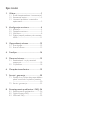 2
2
-
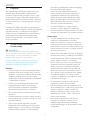 3
3
-
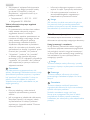 4
4
-
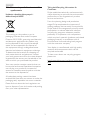 5
5
-
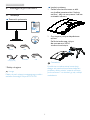 6
6
-
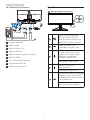 7
7
-
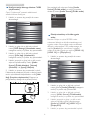 8
8
-
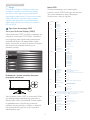 9
9
-
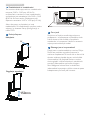 10
10
-
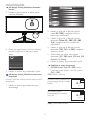 11
11
-
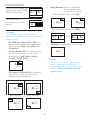 12
12
-
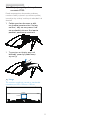 13
13
-
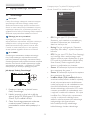 14
14
-
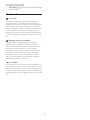 15
15
-
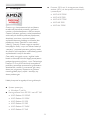 16
16
-
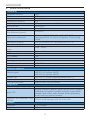 17
17
-
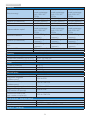 18
18
-
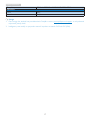 19
19
-
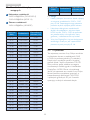 20
20
-
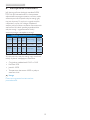 21
21
-
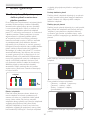 22
22
-
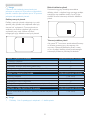 23
23
-
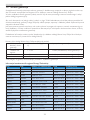 24
24
-
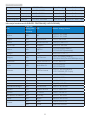 25
25
-
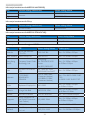 26
26
-
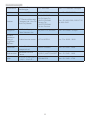 27
27
-
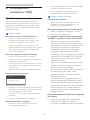 28
28
-
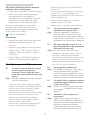 29
29
-
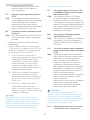 30
30
-
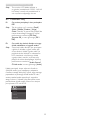 31
31
-
 32
32
Philips 349X7FJEW/00 Instrukcja obsługi
- Kategoria
- Telewizory
- Typ
- Instrukcja obsługi
Powiązane artykuły
-
Philips 288E2UAE/00 Instrukcja obsługi
-
Philips SPA8210/12 Instrukcja obsługi
-
Philips 558M1RY/01 Instrukcja obsługi
-
Philips 342B1C/00 Instrukcja obsługi
-
Philips 345E2AE/01 Instrukcja obsługi
-
Philips 276C8/00 Instrukcja obsługi
-
Philips 276E8VJSB/01 Instrukcja obsługi
-
Philips 345B1C/01 Instrukcja obsługi
-
Philips 349P7FUBEB/00 Instrukcja obsługi
-
Philips 326M6VJRMB/00 Instrukcja obsługi